- Parte 1. Transferir video de Android a iPhone con Google Drive
- Parte 2. Comparta videos de Android a iPhone con un cable USB
- Parte 3. Cómo transferir videos de Android a iPhone con iTunes
- Parte 4. Cómo compartir videos de Android a iPhone con una aplicación de terceros
- Parte 5. La mejor manera de enviar videos de Android a iPhone con FoneLab HyperTrans
- Parte 6. Preguntas frecuentes sobre la transferencia de video de Android a iPhone
Transfiera datos desde iPhone, Android, iOS, computadora a cualquier lugar sin ninguna pérdida.
- Transferir datos de una tarjeta Micro SD a otro Android
- Cómo transferir fotos de un teléfono a otro
- Cómo transferir fotos del viejo teléfono LG a la computadora
- Cómo transferir fotos de un viejo Samsung a otro Samsung
- Transferir contactos de Samsung a iPhone
- Transfiere datos de LG a Samsung
- Transferir datos de la tableta antigua a la nueva
- Transferir archivos de Android a Android
- Transfiere fotos de iCloud a Android
- Transferir notas de iPhone a Android
- Transfiere iTunes Music a Android
Cómo enviar un video de Android a iPhone: enfoques más convenientes
 Publicado por Lisa ou / 21 de marzo de 2022 09:00
Publicado por Lisa ou / 21 de marzo de 2022 09:00 ¿Está planeando cambiar el dispositivo móvil de Android a iPhone, pero aún conserva archivos en su teléfono Android? ¿O simplemente desea transferir videos de Android a iPhone durante varias temporadas? La mayoría de la gente piensa que transferir archivos entre dispositivos iPhone y Android es un desafío, específicamente archivos de video. Especialmente hoy en día, todo el mundo siempre lleva un registro de algo que fascina a sus ojos y recuerdos. Si no desea perder ningún video al cambiar de dispositivo, conozca las 5 formas más convenientes de enviar videos de Android a iPhone.
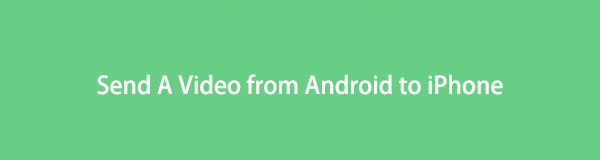

Lista de Guías
- Parte 1. Transferir video de Android a iPhone con Google Drive
- Parte 2. Comparta videos de Android a iPhone con un cable USB
- Parte 3. Cómo transferir videos de Android a iPhone con iTunes
- Parte 4. Cómo compartir videos de Android a iPhone con una aplicación de terceros
- Parte 5. La mejor manera de enviar videos de Android a iPhone con FoneLab HyperTrans
- Parte 6. Preguntas frecuentes sobre la transferencia de video de Android a iPhone
Parte 1. Transferir video de Android a iPhone con Google Drive
Uno de los métodos más prácticos y efectivos para transferir o compartir videos de Android a iPhone es Google Drive, que fue desarrollado por Google y permite a los usuarios almacenar datos como documentos, audio, fotos e incluso videos a través de sus servicios en la nube. Además, podrá acceder a los archivos que se compartieron en sus dispositivos. Aquí se explica cómo usarlo para transferir sus videos sin una computadora.
Pasos sobre cómo transferir videos de Android a iPhone con Google Drive:
Paso 1En primer lugar, descargue el Google Drive aplicación de la Play Store en sus dispositivos Android. Por lo general, ya estaba instalado en los teléfonos Android.
Paso 2A continuación, inicie la aplicación e inicie sesión en su cuenta de Google. Y, toque el más, entonces Subir botones para agregar los videos que desea transferir.
Paso 3Luego, selecciona los videos de tu Galería aplicación y toque el cheque boton para subir los videos finalmente.
Paso 4Después de eso, abra el instalado Google Drive en su iPhone e inicie sesión en la misma cuenta de Google. Finalmente, verifique si los videos se cargaron correctamente y puede descargarlos en su dispositivo para guardarlos y verlos.
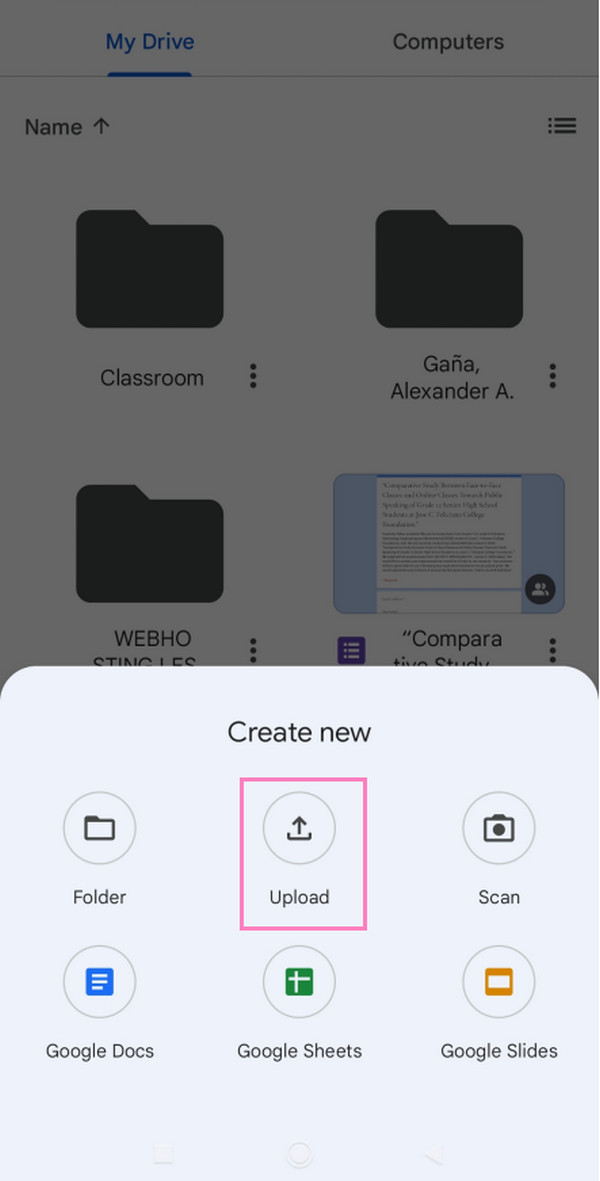
De hecho, una aplicación útil para sincronizar videos de Android a iPhone. Sin embargo, solo puede ofrecerle 15 GB de almacenamiento gratuito. Si tiene archivos de gran tamaño, será difícil almacenarlos todos en Google Drive. Sin embargo, puedes intentarlo de otra manera.
Parte 2. Comparta videos de Android a iPhone con un cable USB
La forma más sencilla de compartir videos de Android a iPhone es usando un cable USB. Los cables USB son realmente útiles en estos días. Permite a los usuarios conectar dispositivos como teléfonos, impresoras, cámaras y más a la computadora. Además, puede copiar datos de su dispositivo y pegarlos en su computadora. Y así, comparta su archivo de video desde su Android a iPhone usando este método.
Pasos sobre cómo compartir videos de Android a iPhone a través de un cable USB:
Paso 1En primer lugar, conecte sus dispositivos Android y iPhone a su computadora mediante cables USB.
Paso 2Entonces, abre el Explorador de archivos de Windows. Y haga clic en el nombre de su dispositivo Android en el lado izquierdo. O haga clic este PC, y verás todos los Dispositivos y unidades conectado a su computadora.
Paso 3Luego, comience a seleccionar los videos que desea transferir desde su teléfono Android a su iPhone.
Paso 4Después de elegir, puede copiar/cortar y pegar los videos. O también puede arrastrar y soltar estos videos. ¡Y eso es!
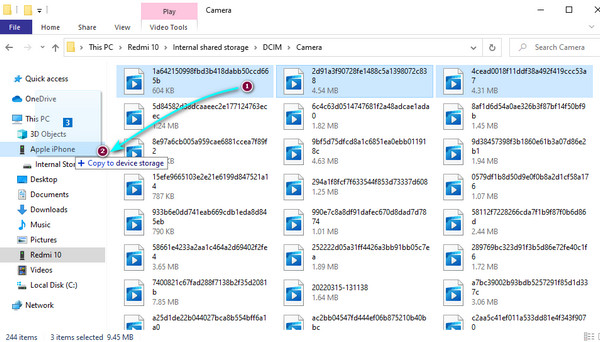
Con un cable USB, puede compartir o copiar fácilmente sus videos entre dispositivos o desde su dispositivo a su computadora sin limitaciones. Pero, si prefiere una herramienta de Apple o una forma de copiar sus videos, puede usar iTunes para Windows.
Transfiera datos desde iPhone, Android, iOS, computadora a cualquier lugar sin ninguna pérdida.
- Mueve archivos entre iPhone, iPad, iPod touch y Android.
- Importar archivos desde iOS a iOS o desde Android a Android.
- Mueva los archivos de iPhone / iPad / iPod / Android a la computadora.
- Guardar archivos de la computadora a iPhone / iPad / iPod / Android.
Parte 3. Cómo transferir videos de Android a iPhone con iTunes
iTunes es muy conocido entre los usuarios de Apple, un programa de escritorio que Apple desarrolló para ayudar a los usuarios a realizar copias de seguridad o copiar archivos de datos en la computadora. También puede transferir videos desde su Android a su iPhone usando esta herramienta. Es una herramienta disponible no solo en Mac sino también en Windows. Recientemente, ha sido reemplazado por Finder en versiones posteriores de macOS. Sin embargo, tanto iTunes como Finder tienen operaciones similares para transferir videos de Android a iPhone.
Pasos sobre cómo transferir videos de Android a iPhone con iTunes/Finder:
Paso 1En primer lugar, conecte su dispositivo Android a la computadora. Luego, copie y pegue los archivos de videos en su computadora.
Paso 2Luego, ejecuta iTunes o Finder en tu computadora. Luego, conecte su dispositivo iPhone.
Paso 3Luego, agregue el archivo de video a la biblioteca de iTunes. Para hacerlo, haga clic en el Archive en el menú de iTunes, luego elija el Agregar archivo a la biblioteca. Si ha puesto todos los archivos de video en una carpeta, puede seleccionar la Agregar carpeta a la biblioteca .
Paso 4Ahora que los videos se agregaron a la Biblioteca de iTunes, podrás copiarlos en tu iPhone. Para hacerlo, conecte su dispositivo iPhone a la computadora.
Paso 5A continuación, haga clic en el icono de su iPhone. Luego, haga clic en Películas > Sincronizar peliculas y elija los videos que desea copiar. Finalmente, haga clic en el ¡Aplicá! para guardar la función de sincronización habilitada para películas/videos. ¡Y eso es!
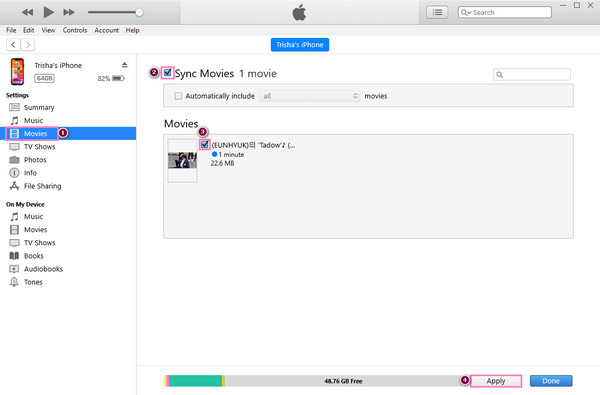
Si este método te parece tan complicado, puedes probar una aplicación de terceros que te permite compartir videos de forma inalámbrica.
Parte 4. Cómo compartir videos de Android a iPhone con una aplicación de terceros
Al compartir sus videos, especialmente si desea cambiar un dispositivo de Android a iPhone, puede usar una aplicación de terceros. Una de las aplicaciones útiles que puede instalar y usar en estos dispositivos es la Compártelo aplicación Puede transferir o compartir casi todo tipo de archivos entre iPhone y Android con él. Así es como puedes usarlo para transferir tus videos.
Pasos sobre cómo compartir videos de Android a iPhone con una aplicación de terceros (SHAREit):
Paso 1En primer lugar, descargue e instale el Compártelo tanto en Android como en Mac.
Paso 2Después de lo cual, inicie la aplicación en ambos dispositivos. En su teléfono Android, toque el Enviar icono. Luego, comience a elegir los videos que desea compartir. Luego, simplemente abra lo que debe abrirse en las instrucciones en pantalla.
Paso 3Luego, toca el Enviar botón. A continuación, toca el Recibe icono en su dispositivo iPhone. Conecta tu Android a iOS.
Paso 4Finalmente, toque el avatar de su dispositivo iPhone desde su teléfono Android. Luego se compartirá en su dispositivo iPhone. Puedes comprobarlo en la aplicación Fotos.
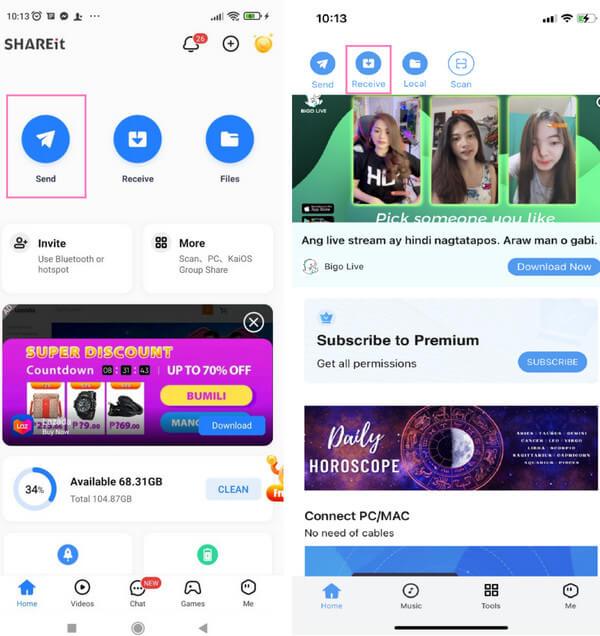
Aunque Compártelo es conveniente y le permite enviar archivos de forma inalámbrica, su desventaja es que tiene toneladas de anuncios, que la mayoría de los usuarios encuentran molestos. Si desea una herramienta que no tenga anuncios y pueda transferir datos libremente de la manera más rápida, pruebe FoneLab HyperTrans.
Parte 5. La mejor manera de enviar videos de Android a iPhone con FoneLab HyperTrans
La herramienta más profesional y excelente para transferir todo tipo de archivos de Android a iPhone es FoneLab HyperTrans. No solo puede transferir entre estos dispositivos, sino que también puede transferir archivos entre Android, iPhone y computadora libremente. En comparación con otras herramientas, tiene las mejores funciones y el procedimiento de transferencia más rápido. Además, es una herramienta fácil de usar y fácil de comprender que incluso los principiantes pueden utilizar. Pase a la guía completa a continuación sobre el uso de la herramienta para transferir sus videos de Android a iPhone.
Transfiera datos desde iPhone, Android, iOS, computadora a cualquier lugar sin ninguna pérdida.
- Mueve archivos entre iPhone, iPad, iPod touch y Android.
- Importar archivos desde iOS a iOS o desde Android a Android.
- Mueva los archivos de iPhone / iPad / iPod / Android a la computadora.
- Guardar archivos de la computadora a iPhone / iPad / iPod / Android.
Pasos sobre cómo enviar videos de Android a iPhone con FoneLab HyperTrans:
Paso 1Para comenzar, descargue el instalador de FoneLab HyperTrans en su computadora haciendo clic en el Descargar boton de abajo. Luego, ejecute la herramienta después de la instalación.
Paso 2En segundo lugar, conecte sus dispositivos iPhone y Android a la computadora mediante cables USB. Siga el Guía de conexión para conectar su teléfono Android con éxito.

Paso 3En la interfaz principal, haga clic en el Dispositivos en la parte superior y seleccione el teléfono Android como dispositivo de origen.
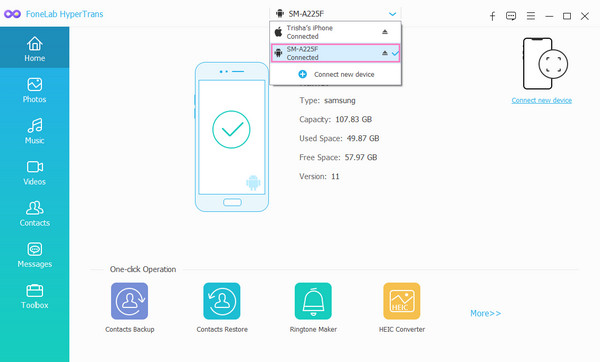
Paso 4A continuación, haga clic en el Videos en las categorías en la barra lateral izquierda para cargar todos los videos desde su teléfono Android. Luego, seleccione los archivos de video marcando la casilla al lado para poner una marca de verificación.

Paso 5Posteriormente, haga clic en el Exportar al dispositivo y elija el nombre del dispositivo iPhone donde se transferirán los videos. ¡Y eso es!

Para sus necesidades de transferencia, definitivamente puede confiar en FoneLab HyperTrans. Es por eso que lo recomendamos encarecidamente para disfrutar también de sus características encomiables.
Parte 6. Preguntas frecuentes sobre la transferencia de video de Android a iPhone
1. ¿Puedo lanzar videos desde Android a iPhone?
Por supuesto que no. La función Airdrop solo funciona entre dispositivos Apple. Además, los teléfonos Android no tienen la función Airdrop, por lo que es imposible transferir o compartir videos de Android a iPhone usándolo.
2. ¿Puedo transferir o enviar videos de alta calidad de Android a iPhone?
¡Absolutamente sí! Los métodos mencionados anteriormente, como FoneLab HyperTrans, le permiten compartir archivos de alta calidad de Android a iPhone. De hecho, no afecta la calidad ni el tamaño del archivo de video durante el proceso de transporte.
¡Ahí tienes! Ahora aprendió cómo transferir videos de Android a iPhone. Por lo tanto, le sugerimos sinceramente que pruebe FoneLab HyperTrans para sus necesidades de transferencia. Y estaremos encantados de saber cualquier cosa de usted. Solo deja un comentario abajo.
Transfiera datos desde iPhone, Android, iOS, computadora a cualquier lugar sin ninguna pérdida.
- Mueve archivos entre iPhone, iPad, iPod touch y Android.
- Importar archivos desde iOS a iOS o desde Android a Android.
- Mueva los archivos de iPhone / iPad / iPod / Android a la computadora.
- Guardar archivos de la computadora a iPhone / iPad / iPod / Android.
